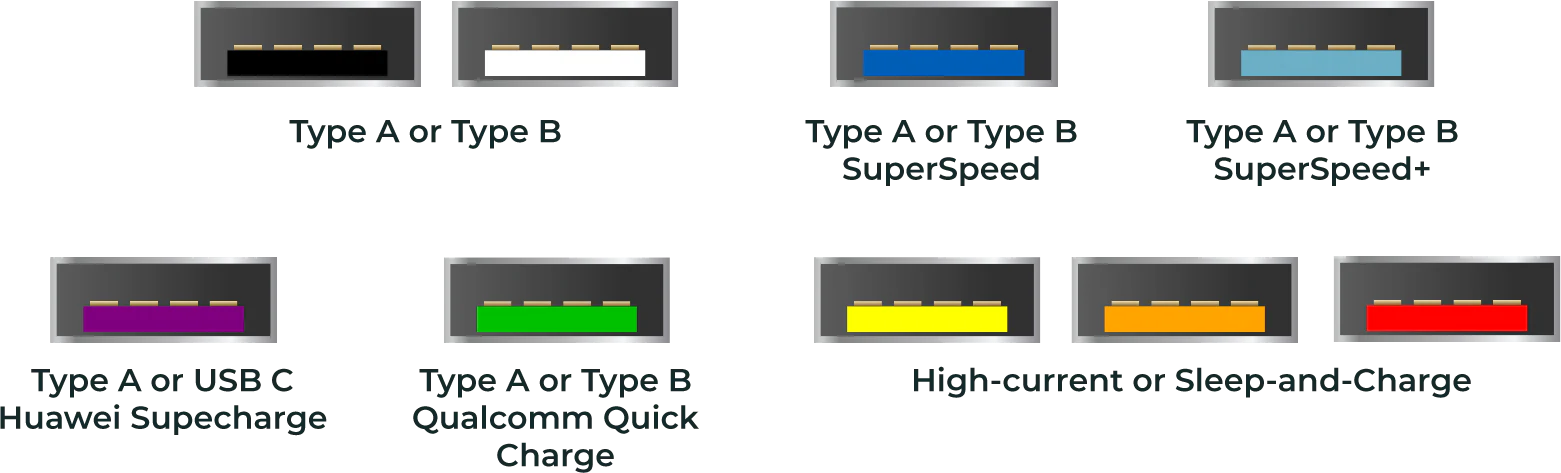- El color del USB tipo A orienta sobre versión, velocidad o carga, pero no es un estándar rígido.
- USB‑C no usa colores: los iconos (SS, 10/20/40, DP, rayo, batería) marcan capacidades.
- Los puertos “Always On” (amarillo/naranja/rojo) mantienen energía con el equipo apagado.
- USB 3.x llega a 20 Gbps y USB4 a 40/80 Gbps; revisa siempre símbolos y manual.

En cuanto miras la trasera de un PC o el lateral de un portátil, aparecen puertos USB de varios colores y, claro, surge la duda: ¿qué demonios te está contando cada color? Aunque pueda parecer puramente estético, el color suele dar pistas de la versión, la velocidad e incluso de si el puerto sirve para cargar con el equipo apagado. La pega es que no todo es blanco o negro (nunca mejor dicho): hay excepciones, fabricantes que personalizan y códigos que han cambiado con el tiempo.
Para despejar la confusión, aquí vas a encontrar una guía completísima, hilada con todo lo que se cuenta en varias fuentes sobre el tema. Verás qué significa cada color en USB tipo A y B, qué pasa con USB‑C (que no usa colores), cómo identificar velocidades por símbolos, qué implica que un puerto sea “Always On” o de carga rápida y qué matices añade cada fabricante. Además, repasaremos de forma clara las versiones del estándar USB (1.x, 2.0, 3.x, 4), los tipos de conector y algunas situaciones prácticas en PCs, portátiles y Smart TV.
Código de colores en puertos y cables USB: lo que sí indica y lo que no

Empecemos por lo esencial: el código de colores se aplica principalmente a puertos USB tipo A (el clásico rectangular) y, en menor medida, a tipo B. No es una “ley universal” y, de hecho, muchos fabricantes han ido personalizando tonos con el tiempo por estética corporativa. Eso significa que el color es orientativo, pero lo más fiable sigue siendo revisar las especificaciones técnicas o los iconos serigrafiados junto al puerto.
Blanco. Tradicionalmente se asocia a USB 1.0/1.1 (hasta 12 Mbps). Algunas guías lo extienden también a 2.0, citando 480 Mbit/s, pero el mapeo más habitual señala el blanco para 1.x y el negro para 2.0. En cualquier caso, el color blanco hoy es raro en equipos modernos.
Negro. Es el color que se popularizó con USB 2.0 (480 Mbps). Sigue viéndose mucho para teclados, ratones, impresoras o memorias sencillas, y en placas base a veces marca el puerto destinado a funciones como “USB BIOS Flashback” en modelos concretos.
Azul oscuro. Marca los puertos USB 3.0, también llamados SuperSpeed (5 Gbps). Aunque a simple vista puedan confundirse con otros azules, el salto de velocidad respecto a 2.0 es enorme y además 3.0 añadió líneas extra para comunicación dual.
Azul claro o turquesa. Suele identificar USB 3.1 Gen 2 (SuperSpeed+ 10 Gbps). El aspecto físico es idéntico a 3.0 salvo por el color, lo que alimenta la confusión si el fabricante decide usar otra paleta.
Rojo. Aquí hay lío, y conviene explicarlo. Algunas fuentes lo asocian a USB 3.2 (hasta 20 Gbps), pero numerosos fabricantes han usado rojo en puertos “Always On” (alimentan con el equipo apagado), en 3.1 Gen 2 (10 Gbps) o simplemente por estética en gamas gaming. Ojo: el USB 3.2 Gen 2×2 (20 Gbps) se apoya en USB‑C; en tipo A lo más habitual es quedarse en 10 Gbps.
Amarillo y naranja. Estos colores suelen señalar puertos de carga rápida o “siempre activos”. Se mantienen energizados incluso en reposo o con el equipo apagado, lo que permite cargar móviles o alimentar periféricos sin encender el PC. La velocidad de datos puede ser USB 2.0 o 3.x: no está estandarizada, así que conviene mirar la ficha técnica.
Otros colores no estandarizados. Algunos fabricantes tiran de paleta propia siempre que no invadan colores “normalizados” por el sector. Verás turquesa, verde lima (muy típico en Razer), rosa o violeta en ediciones específicas, y placas que pintan todo en rojo o naranja por imagen de marca. Aquí, más que nunca, manda el manual del equipo.
Un último apunte importante: USB4 abandona el conector USB‑A y se apoya en USB‑C, de modo que no existe color oficial para “USB4”. En su lugar, algunos equipos imprimen un símbolo específico para diferenciarlo de otros puertos USB‑C o de Thunderbolt.
Tipos de conectores USB (A, B, Mini, Micro y C)
- USB Tipo A. Es el conector de toda la vida, rectangular y de una sola orientación. Aunque su presencia es masiva, desde la era USB 3.1 se empuja a USB‑C como conector “estrella”, y los estándares más nuevos están de facto centrados en él. Aun así, seguirá acompañándonos por compatibilidad en el panel frontal.
- USB Tipo B. Más habitual en impresoras, interfaces de audio o ciertos discos externos. Existe una variante “SuperSpeed Tipo B” para 3.x, pero en general el ecosistema ha ido desplazándose hacia USB‑C.
- USB Mini (Mini‑A y Mini‑B). Conectores compactos usados en cámaras, reproductores MP3 o teléfonos antiguos. Mini‑A quedó reemplazado por Micro‑A, y el Mini‑B perdió terreno rápidamente en favor de Micro‑B.
- USB Micro (Micro‑A y Micro‑B). Dominó la telefonía durante años. Micro‑B fue el conector más extendido en smartphones, gamepads y accesorios hasta la llegada de USB‑C. Existen variantes SuperSpeed con una “extensión” lateral poco agraciada, pensadas para 3.x.
- USB Tipo C. El presente y el futuro. Es reversible, compacto y versátil. Con USB 3.x, USB4 y Thunderbolt, el Tipo C aglutina datos, vídeo y energía, y permite entregas de potencia muy superiores con USB Power Delivery. Es, además, el conector que impulsa velocidades de 20, 40 Gbps e incluso más en las últimas iteraciones.
Versiones y velocidades del estándar USB
- USB 1.0 (1996). Estableció la base con 1,5 Mbps (baja velocidad) y 12 Mbps (Full Speed). Permitía hot‑swap y autoconfiguración, pero la adopción inicial fue discreta.
- USB 1.1 (1998). Pulió la 1.0 y consolidó el estándar al popularizarse en equipos como el iMac G3. Su limitación clave: transferencia en un único sentido a la vez.
- USB 2.0 (2000). Salto a 480 Mbps teóricos y modo Hi‑Speed. Hizo viable el almacenamiento externo, mantuvo compatibilidad con 1.x y estandarizó alimentación de 5 V/500 mA.
- USB inalámbrico (W‑USB, 2005). Apostó por 10 metros de alcance y 480 Mbps sobre radio. Hoy no se utiliza en el mercado de consumo.
- Micro USB (2007). No es un estándar de comunicación, sino un formato físico más compacto. Buscaba unificar móviles (especialmente Android) con mejor carga y datos frente al Mini.
- USB 3.0 (2008). Debut de SuperSpeed (5 Gbps) y líneas adicionales para comunicaciones más eficientes. En la jerarquía actual se renombró a USB 3.2 Gen 1.
- USB 3.1 (2013). Duplicó el ancho de banda hasta 10 Gbps (SuperSpeed+). Conservó los conectores existentes e introdujo mejoras de gestión. Hoy se denomina USB 3.2 Gen 2.
- USB 3.2 (2017). Añadió el modo 2×2 para alcanzar 20 Gbps combinando dos carriles. Ese tope de 20 Gbps se implementa con USB‑C; en tipo A lo habitual es 10 Gbps.
- USB4 (2019). Basado en el protocolo Thunderbolt 3, ofreció 20 y 40 Gbps según la versión (USB4 Gen 2×2 y Gen 3×2). Se apoya únicamente en USB‑C y mejora el transporte de DisplayPort y PCIe, además de la entrega de potencia.
- USB4 2.0. Iteración que dobla el ancho de banda hasta 80 Gbps en sus modos más avanzados. Eleva también las capacidades de potencia con USB PD 3.1, pudiendo llegar a cifras muy altas de vatios.
Renombrados y siglas. El baile de nombres no ayuda: USB 3.0 = 3.2 Gen 1 (5 Gbps); USB 3.1 = 3.2 Gen 2 (10 Gbps); USB 3.2 Gen 2×2 = 20 Gbps. Además, SuperSpeed se abrevia como “SS” y “SS+” en iconografía.
USB‑C: símbolos, potencia y por qué no hay colores
USB‑C no suele llevar código de color (consulta qué hacer si se detecta humedad en el USB‑C), así que la clave es mirar serigrafía y especificaciones. Los iconos junto al puerto indican velocidad (“SS”, “10”, “20”, “40”), compatibilidad con DisplayPort, soporte Thunderbolt o funciones de carga (batería/rayo con notación de PD).
Velocidad y vídeo. Un puerto con “SS” puede ser 5 Gbps (Gen 1), con “SS 10” será 10 Gbps (Gen 2) y con “20/40” apunta a USB 3.2 2×2 o USB4. Algunos fabricantes imprimen el logo de DisplayPort para dejar claro que el USB‑C saca vídeo Alt Mode; consulta nuestra selección de monitores USB‑C.
Thunderbolt y confusiones. Verás el rayo de Thunderbolt en equipos compatibles. USB4 y Thunderbolt 3 comparten gran parte del ADN, mientras que Thunderbolt 4 garantiza de serie compatibilidad con USB4, pero no todos los USB‑C soportan Thunderbolt.
Power Delivery. Si aparece el icono de batería, indica capacidades de carga por PD. En portátiles es habitual usar el USB‑C para cargar el propio equipo, y algunos modelos permiten carga inversa con el sistema en reposo.
Identificación práctica. Dado que no hay colores, lo mejor es apoyarte en la documentación del equipo. En placas base modernas, los manuales detallan cada puerto USB‑C con su velocidad, si entrega vídeo y si mantiene alimentación en standby.
Puertos de carga y “Always On”: amarillo, naranja y rojo
Varios portátiles y placas base integran uno o más USB “de carga”, identificados a menudo en amarillo o naranja, y en ocasiones en rojo. El rasgo clave: siguen entregando energía con el equipo apagado o dormido.
¿Para qué sirve? En un apuro, puedes usar el portátil como powerbank para el móvil. También facilita alimentar accesorios (por ejemplo, una cámara o un DAC) sin encender el sistema.
Velocidad no estandarizada. Aunque el puerto cargue rápido, la parte de datos puede ser 2.0 o 3.x. Fíjate en la etiqueta “SS/SS+” o en la hoja técnica para evitar sorpresas al transferir archivos grandes.
Más potencia de la habitual. Algunos puertos naranja denotan mayor amperaje disponible. Esto permite cargas más rápidas o alimentar dispositivos “tragones” si son compatibles.
Compatibilidad con equipos apagados. La funcionalidad “Sleep & Charge” o “Always On” depende de la placa y de la BIOS/UEFI. En muchos casos puedes activar o desactivar el comportamiento desde la configuración del sistema.
Colores no estandarizados y decisiones de marca
La teoría está bien, pero la realidad manda: fabricantes como Gigabyte, ASUS o Razer han usado naranjas, rojos o verdes lima por pura identidad visual. Eso hace que una regla rígida por color no sea 100% fiable.
Ejemplos reales. Verás USB 3.1 de 10 Gbps pintados en rojo, placas que entienden el naranja como 3.2, o portátiles con todos los puertos rojos sin relación directa con la versión. Incluso hay modelos asiáticos con rosas o violetas por diseño.
Qué sí pueden y qué no. Los fabricantes tienen libertad para personalizar, con la salvedad de no invadir colores consensuados en el mercado para evitar confusión. En la práctica, se han mezclado códigos y lo más sensato es mirar símbolo y manual.
Razer y el verde. Su verde lima aparece en portátiles y periféricos. No implica una versión concreta del USB, responde a estética corporativa.
Consejo práctico. Si tu equipo está muy “tematizado” por color, olvídate de adivinar la velocidad por el tono: busca el icono SS/SS+, el rayo, el símbolo DP o la documentación.
Smart TV: no todos los USB sirven para lo mismo
En televisores, los puertos USB también cambian de propósito. Algunos solo dan energía (para alimentar, por ejemplo, una luz LED), otros sirven para reproducir contenido y los más rápidos leen sin ahogos desde discos externos.
Velocidades típicas. Un USB 2.0 (negro) llega a 480 Mbps, mientras que un USB 3.0 (azul) sube a 5 Gbps, muy útil para vídeos pesados. En modelos avanzados pueden aparecer 3.1 (10 Gbps) o incluso 3.2, aunque en TV no es tan común.
Número de pines. Los 2.0 tienen 4 pines; 3.0 y superiores añaden hasta 9. Esa diferencia física explica parte del salto de ancho de banda.
Compatibilidades. Hay Smart TV con puertos USB diseñados solo para servicio o alimentación, y otros que aceptan teclados, discos y dongles HDMI/streaming. Consulta el manual del televisor para saber qué admite cada conector.
Elección del puerto. Para un disco duro externo o un pendrive con vídeos 4K, elige siempre el puerto de mayor velocidad disponible. Si solo quieres alimentar un Chromecast, te vale un USB de energía.
Cables USB y su color: ¿sirve para elegir?
En cables, el color también genera ruido. Los negros suelen ser 2.0, los azules apuntan a 3.0 y hay rojos asociados a carga rápida. Pero, de nuevo, no es un estándar universal y cada marca puede variar.
Cómo acertar. Revisa la serigrafía del cable y su ficha (SS, 10 Gbps, 20 Gbps, PD 100 W/240 W, certificaciones). Mejor elegir cables reforzados/trenzados de marca fiable y con la longitud justa para no perder señal.
Ejemplo útil. Si transfieres archivos grandes y tienes móvil con carga rápida, un cable que especifique 10 Gbps y PD acorde a tu cargador te dará lo mejor de ambos mundos. Olvida la apuesta por color si no hay datos claros.
Nota sobre Lightning. En el ecosistema Apple, Lightning ha convivido con USB‑C ofreciendo funciones similares en conectividad y carga, aunque es un conector distinto y con limitaciones propias.
Recuerda compatibilidad. La cadena es tan fuerte como su eslabón más débil: si el puerto o el cable no soportan la misma versión, la velocidad se ajustará al mínimo común.
Thunderbolt, USB4 y el futuro de la conectividad
USB4 bebe del protocolo Thunderbolt 3 y simplifica parte del caos anterior. Promete anchos de 20/40 Gbps (e incluso 80 Gbps en USB4 2.0), mejor gestión de DisplayPort/PCIe y potencias elevadas con PD 3.1.
Competencia que suma. USB‑IF e Intel han coexistido como socios y rivales, lo que ha impulsado innovación pero también cierta confusión de nombres. Thunderbolt 4 mantiene 40 Gbps, asegura compatibilidad con USB4 y refuerza requisitos mínimos.
Qué debes mirar. Si necesitas un puerto “que lo haga todo” (datos, 4K/8K, eGPU, docking), busca USB‑C con icono de rayo (Thunderbolt) o USB4 bien identificado. Si solo quieres velocidad en almacenamiento, 10/20/40 Gbps marcan la diferencia.
Adopción progresiva. Aunque ya hay muchos equipos compatibles, la transición total a USB‑C y USB4 lleva tiempo. Mientras tanto, conviven puertos A, B, Micro y C con funciones mezcladas.